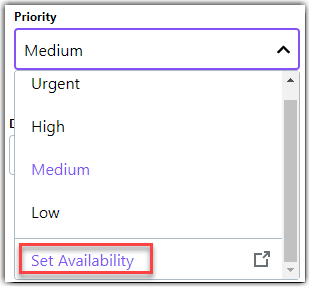Defina o horário comercial e o tempo de resposta para os serviços de helpdesk em GoTo Admin
Como administrador, você pode definir o horário de funcionamento dos serviços de helpdesk, bem como o tempo de resposta Standard para ticket resolution. Essencialmente, isso permite que você implemente um acordo de nível de serviço (SLA) em LogMeIn Resolve.
Uma das maneiras mais comuns de garantir que a sua organização cumpra os requisitos de um SLA é definir um tempo de resposta para os pedidos de clientes com prioridade específica. tickets com uma prioridade específica. Digamos que você seja obrigado a resolver problemas urgentes de tickets urgentes em 3 horas dentro do seu horário comercial. Nesse caso, você definiria Prioridade como Urgente e Horário Standard como 03:00. Portanto, quando um ticket for criado com prioridade Urgente, LogMeIn Resolve iniciará automaticamente a contagem regressiva a partir de 3 horas.
OK, mas e se eu receber um ticket no meio da noite?
É nesse momento que o horário comercial, ou horário de funcionamento, entra em ação. Se você fornecer suporte, por exemplo, das 9h às 17h, de segunda a sexta-feira, poderá definir essas datas e horas em GoTo Admin. Portanto, se você receber um helpdesk ticket às 17h30 de uma sexta-feira, seu tempo de resposta de 3 horas começa a contar às 9h do dia útil seguinte, ou seja, na segunda-feira. IncidentDa mesma forma, se você receber um aviso de ticket 16h30 em um dia útil e você não prestar atenção nisso, seu tempo de resposta ainda começará a contar por 30 minutos naquele dia.
Perguntas frequentes
- E se o prazo de entrega expirar?
-
Os agentes são notificados no Console do agente uma hora antes da expiração do tempo de resposta e quando o prazo de entrega é ultrapassado. ticket já passou do prazo.
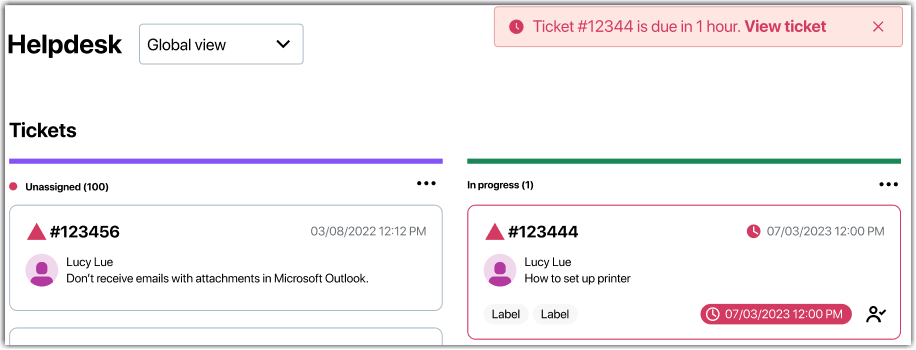
- O que acontece quando um agente transfere um arquivo ticket com um tempo de resposta?
-
- Se o tempo de resposta for definido no serviço de helpdesk de destino para a ticket prioridade selecionada, então o novo tempo de resposta será aplicado. Por exemplo, quando você transfere um pedido urgente ticket que tem um tempo de resposta de uma hora para outro serviço de helpdesk, onde os casos urgentes de tickets têm um tempo de resposta de três horas, então você basicamente obtém uma extensão do seu trabalho. Observe, no entanto, que isso também funciona ao contrário: quando você transfere um ticket para um serviço de helpdesk com menor tempo de resposta, você pode acabar com um ticket.
- Se o tempo de resposta não estiver definido no serviço de helpdesk de destino para a ticket prioridade selecionada, então você verá o Prazo original para o seu ticket. Se você não tiver definido um prazo, esse campo estará vazio.
- Você pode definir exceções ao horário comercial, como horários especiais de abertura em feriados?
- Atualmente, isso não é possível.
- Os clientes podem criar uma solicitação de serviço para você? ticket com um tempo de resposta fora do horário comercial?
- Sim. No entanto, a contagem do tempo de resposta começará apenas no início do próximo dia útil.
- Como posso definir o tempo de resposta para helpdesk urgentes e de alta prioridade? tickets?
-
Primeiro, selecione
Urgente no menu suspenso
Prioridade e defina um
Prazo Standard. Em seguida, selecione
Alta no menu suspenso
Prioridade e defina um
Prazo Standard para essa prioridade também.
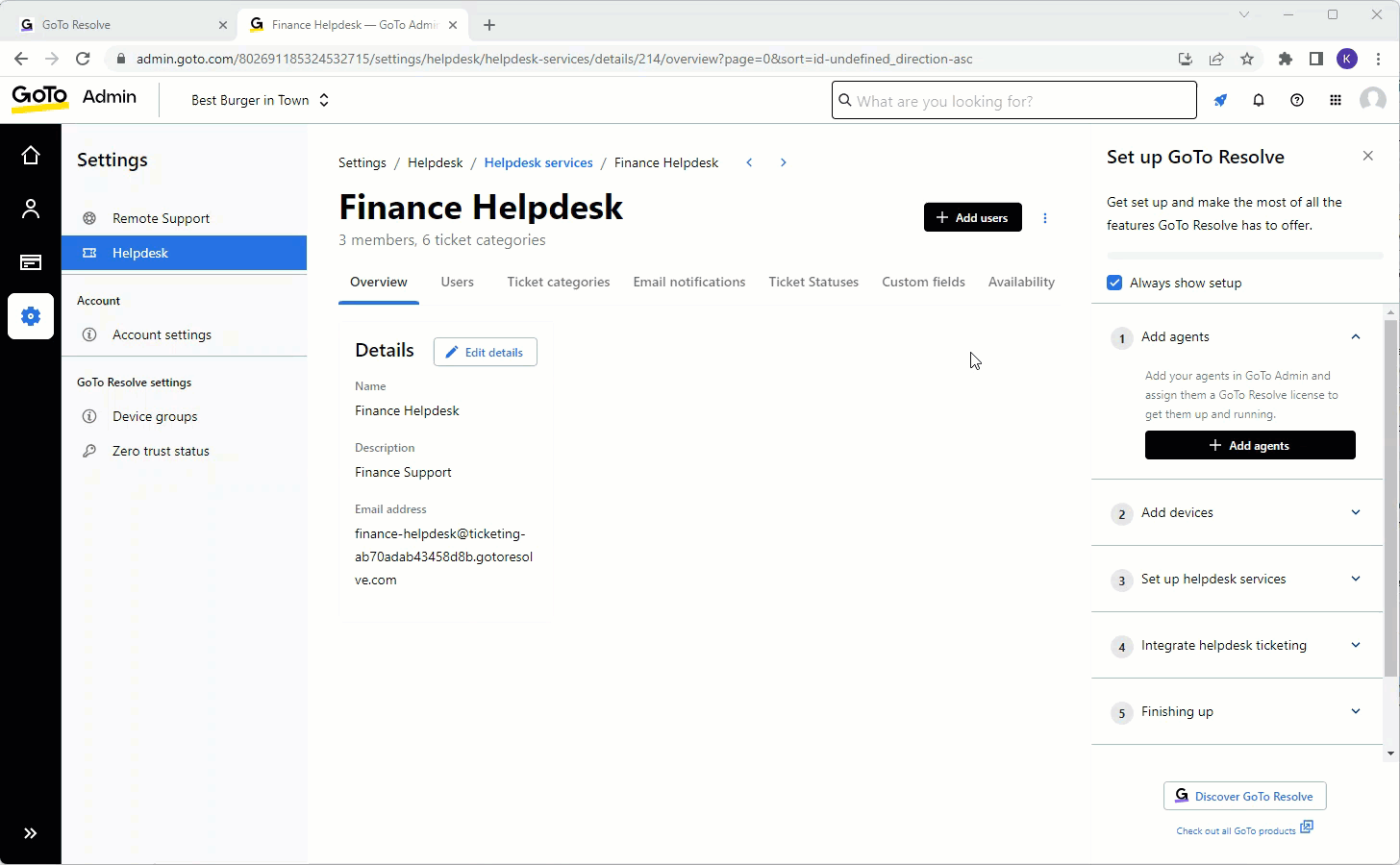
- Quando o tempo de resposta deixa de contar?
- A contagem do tempo de resposta é interrompida quando o botão ticket é fechado. Em outras palavras, quando o status status muda para Fechado, Resolvido ou Cancelado.